あなたが使うべきWindowsコンピュータ上のトップ7の最高のiOSエミュレータソフトウェア
オペレーティングシステムエミュレータは、今日かなり人気があり、必要なアプリケーションです。それでは、記事に従って上位7つのiOSエミュレーターソフトウェアを調査し、あなたに最適なソフトウェアを見つけましょう!
-iOS 14、iPadOS14以降の場合
まず、[設定] > [ Bluetooth ]をタップ> [マイデバイス]で、AirPodsデバイスの名前を見つけます>情報ボタン(丸で囲まれたiアイコン)をタップします。
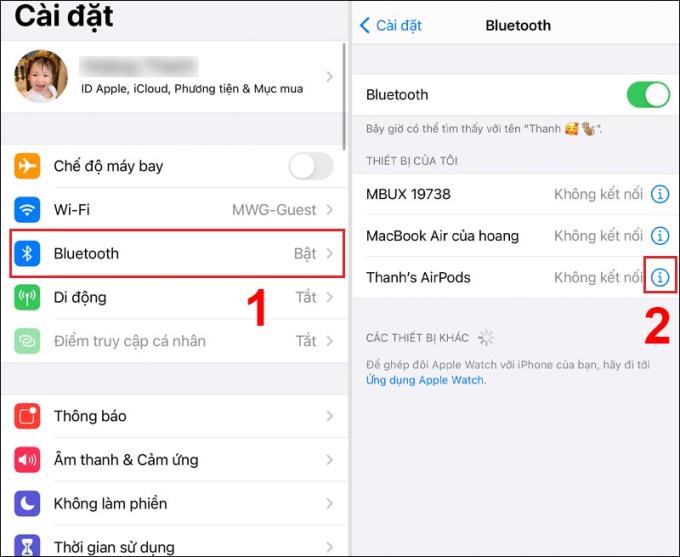
このとき、以下に示すようにAirPodsのモデル番号が表示されます。
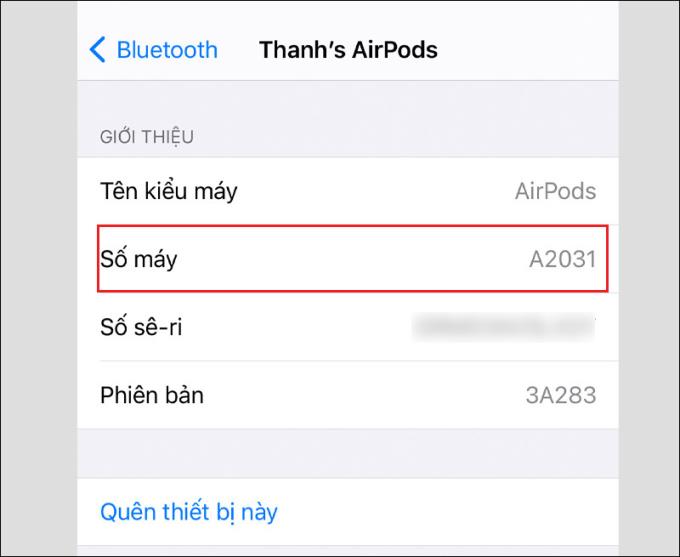
-iOSの場合、iPadOSは古いです
ステップ1:に移動設定]> [開く]一般>タップについて。
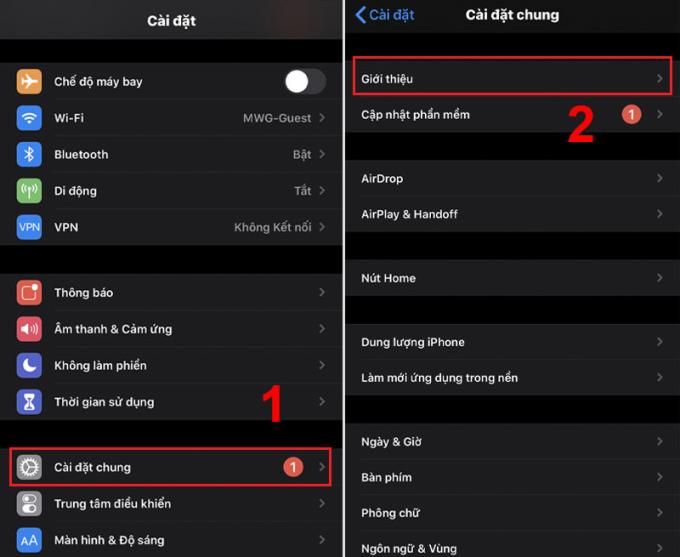
ステップ2:下にスクロールしてAirPodsの名前を見つけます>クリックして情報を表示します。ここに使用しているAirPodsのデバイス番号が表示されます。
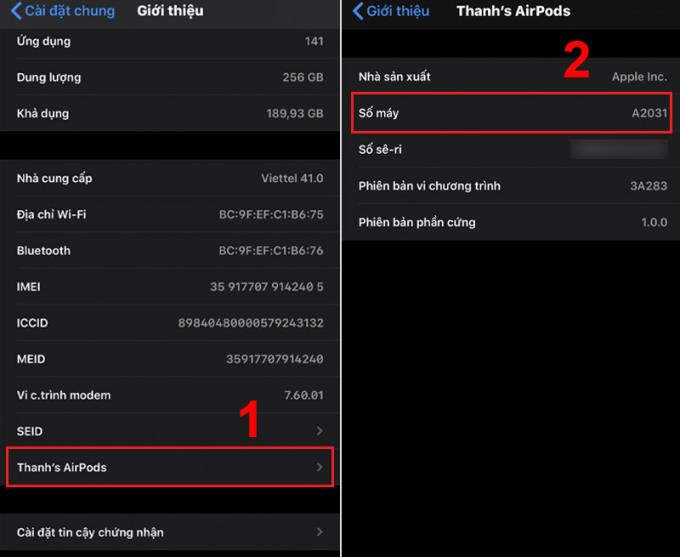
注:AirPodsの名前を検索するときは、AirPodsがデバイスに接続されていることを確認してください。接続方法がわからない場合は、今すぐご覧ください:AirpodsをiPhoneに接続します。
iPhoneの[設定]に移動してモデル名を確認するだけでなく、モデル番号もAirPodsに表示されます。
各AirPodsの下側には、デバイス番号に関連する情報が印刷されています。この情報は、AirPodsのテキストの最初の行にあります。

上記で見つけた収集したモデル番号に基づいて([設定]でモデル番号を見つけ、AirPodsに印刷されているモデル番号を見つけることで)、AirPodsのモデル名を取得できます。具体的には次のとおりです。
-番号:A1523、A1722
-導入年:2017
-番号:A2032、A2031
-導入年:2019
-マシン番号:A2084、A2083
-導入年:2019
AirPodsの充電ケース(ケース)は、ステータスLEDの位置やその他の詳細から識別できます。
-マシン番号:A2190
-導入年:2019
-AirPodsProと互換性があります。

AirPods Pro充電ケースは、Qi認定のワイヤレス充電器で動作します。さらに、充電ボックスの下部には、充電ケース用のLightning充電器もあります。
AirPods Pro充電ケースステータスLEDはケースの前面にあり、シリアル番号は充電カバーの下側にあります。
-マシン番号:A1938
-導入年:2019
AirPods(第1世代)およびAirPods(第2世代)と互換性があります。

Qiワイヤレス充電ボックスに加えて、充電ボックスの下部には、充電ケース用のLightning充電器もあります。
ワイヤレス充電ケースのステータスLEDはボックスの前面にあり、シリアル番号は充電カバーの下側にあります。
-マシン番号:A1602
-導入年:2017
AirPods(第1世代)およびAirPods(第2世代)と互換性があります。

Lightning充電ボックスの下部には、AirPodsの充電に使用できる充電器があります。
ステータスLEDは充電ケース内にあり、シリアル番号は充電ケースカバーの下側にあります。
も参照してください:
>>>本物のAirPodsヘッドフォンをチェックする方法(本物と偽物を区別する)
>>> AirPodsのバッテリー寿命を確認する方法と正確なバッテリー保護のヒント
上記は、ヘッドセットの名前と参照できるAirPodsの寿命を識別するための非常に正確で高速な方法です。この記事がお役に立てば幸いです。
オペレーティングシステムエミュレータは、今日かなり人気があり、必要なアプリケーションです。それでは、記事に従って上位7つのiOSエミュレーターソフトウェアを調査し、あなたに最適なソフトウェアを見つけましょう!
Facebookをサーフィンするとき、ミームという言葉をよく耳にし、コメントやテキストメッセージを送信するときに多くの人がこのミームを使用しています。この記事では、今日最も人気のあるミームのトップ10やその意味について詳しく紹介します。
オークリーグラスの識別法。高品質なスポーツアイウェアの特徴を紹介します。
サムスンは無風技術でエアコン業界の革新を引き起こしています。快適さと省エネを兼ね備えたこの革新的な技術について詳しく学びましょう。
Samsung Galaxy Note 8の画面キャプチャは、作業中の画面で画像をキャプチャするのに役立ちます。スクリーンショットの撮り方を詳しく説明します。
デバイスにソフトウェアエラーが発生したときにiPhoneを復元する方法を紹介します。3uToolsを使用すると、iTunesよりも簡単に復元できます。
iPhoneで音楽や写真を簡単にコピーしたり、データを管理したりしたい場合は、この最新の3utoolsを無料でダウンロードしてください。
Zaloを使用すると、ユーザーはフォントサイズを簡単に調整できます。この記事では、Zaloでフォントサイズを変更する方法について詳しく説明します。
メッセンジャーは多くのユーザーに愛されているアプリです。この記事では、iPhoneとAndroidフォンでメッセンジャーの言語を変更する方法を詳しく説明します。
3uToolsは、iTunesと比較して、お気に入りの曲でリングトーンをすばやく設定するアプリケーションです。
iPhoneを使用すると、携帯電話にZD / Aコードが表示されることがあります。このコードを有するiPhoneの製造国や市場について詳しく解説します。
ASUSノートパソコンとLenovoノートパソコンを比較し、どちらのブランドがラップトップ購入に最適かを解説します。
ちらつきのあるショットがモバイルデバイスで跳ね上がって問題が発生していますか?すばやく解決するには、iPhone、Androidフォンで写真を上下逆にする方法の説明を参照してください。
iPhoneのKH / Aコードがどこの国からでしょうか?この記事では、それに関連する情報と、どのようにiPhoneを最適に活用するかについて説明します。
iPhone VN/Aコードはベトナム市場に特化したモデルです。これが何であるか、品質や海外での使用について詳しく説明します。






